Amazon Music은 광범위한 음악 라이브러리를 보유하고 있으며 가입자에게 훌륭한 음악 스트리밍 서비스를 제공합니다. 하지만 현재 사용 가능한 음악 스트리밍 서비스가 많이 있으므로 다른 서비스를 시도해 보거나 여러 유료 스트리밍 서비스에 가입한 경우 그 중 하나를 취소하고 싶을 수도 있습니다.
이유가 무엇이든 Amazon Music Prime/Unlimited 구독을 취소하려면 이 문서를 읽고 지침을 따르십시오. 유료 구독 요금제를 취소하면 오프라인 재생 기능을 더 이상 사용할 수 없지만 걱정하지 마세요. 물론 우리도 이 문제를 해결할 수 있습니다. 이 기사의 마지막 부분까지 읽으면 다음에 대한 최상의 솔루션을 찾을 수 있습니다. Amazon Prime/Unlimited 음악을 오프라인에서 즐기기.
1부: 컴퓨터에서 Amazon Music 구독 취소
두 가지 방법으로 Amazon Music 구독을 취소하는 것은 어렵지 않습니다. Amazon Music 웹 플레이어 또는 iTunes에서 구독을 취소하도록 선택할 수 있습니다. 다음에서 자세한 가이드는 두 가지 방법이 어떻게 작동하는지 명확하게 보여줍니다. 아래로 스크롤하여 읽어보시기 바랍니다.
아마존 웹사이트를 통해
공식 플랫폼을 통해 Amazon Music Prime/Unlimited를 구독하는 사용자의 경우 Amazon Music을 컴퓨터에 다운로드, 다음 절차는 이제 Amazon 공식 웹사이트에서 Amazon Music을 쉽게 취소하는 방법을 안내합니다.
1 단계 We Buy Orders 신청서를 클릭하세요. 아마존 뮤직 웹 플레이어 PC나 모바일 장치에서 웹 브라우저를 사용하여.
2 단계 홈페이지 우측 상단에 마우스를 계정 및 목록, 풀다운 메뉴가 자동으로 확장된 다음 선택합니다. 멤버십 및 구독.
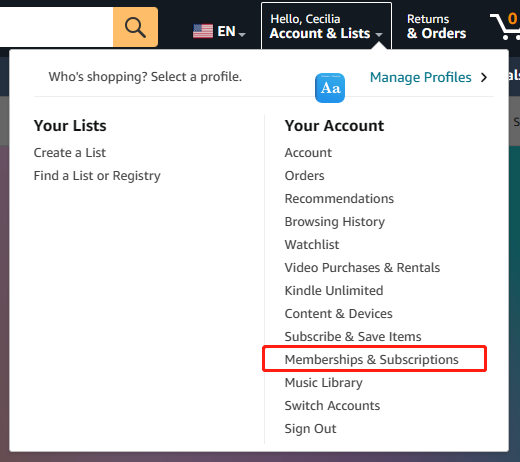
3 단계 음악 무제한, 다음을 선택하십시오. Amazon Music Unlimited.
4 단계 . 구독 갱신 섹션에서 가입한 플랜의 갱신 날짜를 확인할 수 있습니다. 선택하다 구독 취소하고 취소 확인 즉시 Amazon Music Unlimited 또는 Premium 구독을 취소할 수 있습니다.
iTunes/음악 앱을 통해
iOS 사용자라면 iTunes를 통해 Amazon Music을 구독했고 모든 결제는 Apple 계정에서 이루어졌을 것입니다. 이 경우 iTunes나 뮤직 앱을 통해 Amazon Music 구독을 취소하는 것이 편리합니다. 따라서 아래 가이드를 살펴보고 iTunes를 통해 Amazon Music을 취소하는 방법을 알아보십시오. 시작하자:
1 단계 를 실행 iTunes Windows PC/Mac에서 앱을 열거나 음악 Mac이 macOS Catalina 버전 이상인 경우 앱을 다운로드하세요.
2 단계 iTunes/Music 앱 상단에서 메뉴 바, 탭 계정, 선택 내 계정보기. 다음에 표시되는 페이지는 아래와 같습니다. 아래로 스크롤하여 설정 섹션을 탭한 다음 관리.
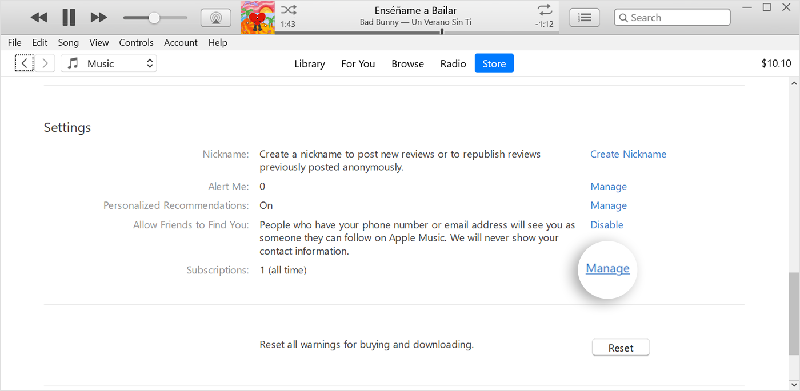
3 단계 구독 페이지가 팝업됩니다. 이제 아래로 스크롤하여 찾아보세요. Amazon Music그리고 클릭 편집 그 옆에.
4 단계 구독 취소. 마지막으로 직접 누르세요. 확인하기 버튼을 눌러 Amazon Music 구독 취소 프로세스를 완료하세요.
구독이 종료되면 오프라인으로 노래에 액세스할 수 없습니다. 그러나 이 게시물에서 강력한 Amazon Music 다운로더를 선택할 수 있습니다. 최고의 Amazon Music 다운로더 구독 없이 Amazon Music을 계속 무료로 들으려면
2부: iPhone에서 Amazon Music 구독 취소
iPhone 사용자의 경우 Amazon Music 구독을 취소하는 것도 매우 쉽습니다. 웹 브라우저를 열 필요도 없이 다음 페이지에서 Amazon Music 구독 취소를 직접 완료할 수 있습니다. 설정 당신의 아이폰에. 다음에서는 자세한 절차를 안내하고 iPhone에서 Amazon Music 구독을 취소하는 방법을 단계별로 확인할 수 있습니다.
1 단계 열기 설정 당신의 아이폰에. 다음으로 이름을 탭하여 이름을 입력하세요. 애플 ID 클릭 구독.
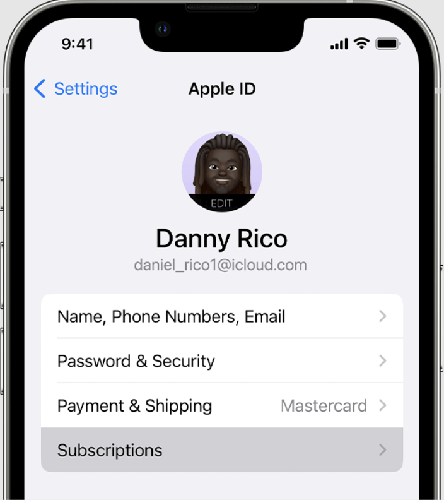
2 단계 다음 화면에서 모든 구독 계획을 볼 수 있습니다. 찾다 Amazon Music 간단히 탭하세요. 구독 취소.
3 단계 팝업 창에 현재 구독 계획의 종료 날짜가 표시됩니다. 수도꼭지 확인하기 취소를 완료합니다.
빠른 팁 : 구독을 취소한 후에도 구독이 종료될 때까지 노래를 즐길 수 있습니다. 이 게시물을 확인하고 방법을 알아보세요. iPhone에서 Amazon Music을 MP3로 다운로드 구독 없이 오프라인으로 노래를 즐길 수 있습니다.
파트 3: Android에서 Amazon Music 구독 취소
Android에서 Amazon Music 구독을 취소하는 전체 과정은 iPhone 장치에서 취소하는 방법과 유사합니다. 따라서 Android 사용자의 경우 아래 가이드에 따라 Android 앱에서 Amazon Music을 한 번에 취소하는 방법을 익히십시오.
1 단계 열기 Amazon Music 안드로이드의 앱. 애플리케이션의 기본 피드에서 다음을 엽니다. 설정 ~을 두드림으로써 톱니 바퀴 아이콘.
2 단계 $XNUMX Million 미만 귀하의 계정, 탭 Amazon Music Unlimited. 팝업 창이 나타납니다. 여기에서 다음을 찾을 수 있습니다. 구독 갱신 안내
3 단계 그 다음에는 간단히 클릭하세요. 구독 취소. 제출을 탭하여 취소 확인 옵션을 선택하면 Amazon Music 플랜이 직접 취소됩니다.
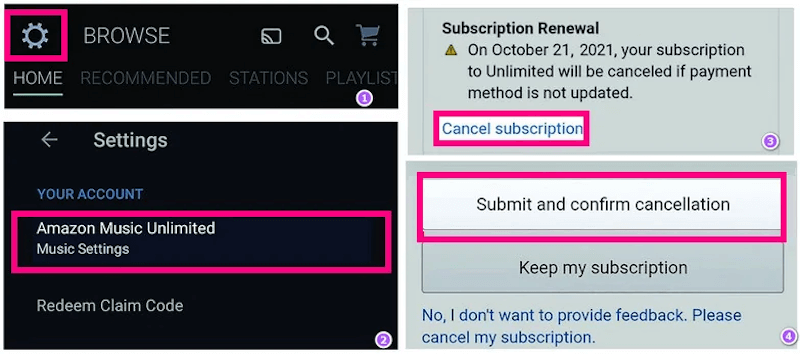
Amazon Music 구독이 취소된 후에도 현재 구독 기간 내에 Amazon Music의 유료 콘텐츠에 계속 액세스할 수 있습니다. 만료되면 더 이상 오프라인 음악 라이브러리나 기타 프리미엄 기능을 즐길 수 없습니다. 당황하지 말 것! 해결책은 다음과 같습니다.
보너스 팁: 구독 없이 Amazon 음악 노래를 영원히 보관하세요
구독이 종료된 후에는 더 이상 오프라인으로 음악 다운로드에 액세스할 수 없습니다. 따라서 구독이 만료되기 전에 좋아하는 Amazon Music 노래를 모두 영원히 유지하는 방법은 TuneFab Amazon Music Converter를 사용하여 모든 노래를 다운로드하는 것입니다.
TuneFab 아마존 음악 변환기 Amazon 스트리밍 소스를 위한 음악 다운로더입니다. Amazon Music Unlimited, Amazon Music Prime, HD 및 무료 사용자를 위해 출시된 노래, 재생 목록 및 팟캐스트를 포함하여 모든 종류의 Amazon Music 트랙을 다운로드하는 데 효과적입니다. 이 프로그램은 5배 더 빠른 속도로 작동하여 무손실 품질을 유지하고 호환 가능한 형식을 갖춘 Amazon Music 노래를 일괄 다운로드할 수 있습니다. 프리미엄 플랜을 계속 구독하지 않고도 나중에 Amazon Music 스트리밍 여정을 즐길 수 있습니다.
TuneFab Amazon Music Converter의 주요 기능
● 모든 Amazon 스트리밍 음악 다운로드가 지원됩니다.
● 무손실 320Kbps로 Amazon Music 트랙을 오프라인으로 유지합니다.
● MP3, M4A, WAV, FLAC 등 인기 있는 형식을 선택할 수 있습니다.
● 일괄 다운로드 속도를 최소 5배 더 빠르게 높입니다.
● 모든 Amazon Music 다운로드에 대한 ID3 정보를 유지합니다.
TuneFab Amazon Music Converter는 사용하기도 간편하므로 Amazon Music 스트리밍 웹 플레이어에서 노래와 재생 목록을 쉽게 다운로드할 수 있습니다. 다음으로 절차에 따라 작동 방식을 안내합니다.
1단계. TuneFab Amazon 음악 변환기 설치
변환기를 다운로드, 설치 및 실행합니다. 그런 다음 화면의 지시에 따라 로그인 자신의 Amazon Music 계정으로(유료 구독이 필요하지 않음)

2단계. 변환 목록에 노래 또는 재생 목록 추가
오른쪽 상단 검색창에서 이름으로 노래를 검색하세요. 변환하려면 파란색 "+" 아이콘으로 드래그하세요.

3 단계. 오디오 형식 선택
전체 변환 목록에 대한 오디오 형식을 선택할 수 있습니다. 모든 파일을 메뉴. 또는 원하는 형식을 선택하세요. 각 노래 옆에 하나씩.

참고 : 다음에서 출력 비트 전송률/샘플 속도를 변경할 수 있습니다. 설정 > 기본 설정 > 고급. 높은 음질을 유지하기 위해 비트 전송률은 최대 320kbps까지 가능합니다.

4단계. 모든 Amazon 음악 노래 다운로드
선택한 Amazon Music 트랙을 변환하려면 모두 변환을 클릭하세요. 변환 과정은 빠르게 진행되며 나열된 노래는 선택한 오디오 형식으로 저장됩니다. 변환된 곡을 에서 확인하세요. 끝마친 을 탭하여 페이지 출력 파일보기 아이콘.

Amazon Music 구독에 대한 FAQ
Q1: Amazon Music 구독을 취소한 후 환불을 받을 수 있나요?
개인 의지로 Amazon Music 구독을 취소하기로 선택한 경우 환불이 이루어지지 않습니다. 그러나 Amazon 공식이 귀하의 무제한 플랜을 중단하는 경우 해당 플랜에 대해 지불한 모든 피드에 대해 비례 배분된 환불을 귀하에게 돌려드릴 수 있습니다(Amazon 공식 웹사이트에 직접 가입한 사용자에게만 해당). 제XNUMX자를 통해 프리미엄 요금제에 가입하신 경우, 대신 제XNUMX자에게 환불을 요청하셔야 합니다.
Q2: Amazon Music에 대한 요금이 청구되는 이유는 무엇입니까?
때로는 잔액이 갑자기 감소한 것을 발견할 수도 있습니다. Amazon Music 청구로 이어지는 다음 원인을 고려하십시오.
● 일부 음악 리소스는 구독 요금제에 포함되어 있지 않으며 액세스 및 스트리밍에 추가 요금이 부과됩니다.
● 여러 계정을 연결했기 때문에 Amazon Music은 모든 계정에 대해 프리미엄 서비스를 청구합니다.
● 플랫폼에 갑작스러운 오류가 발생하여 잘못된 요금이 청구될 수 있습니다.
이를 바탕으로 추가 비용이 발생하는 원인을 찾을 수 있습니다. 문제가 발생하면 Amazon Music 기술 팀에 연락하여 즉시 도움을 받을 수 있습니다.
Q3: Alexa에서 Amazon Music을 취소하는 방법은 무엇입니까?
Alexa Together 구독자의 경우 다음 단계에 따라 Alexa에서 Amazon Music을 취소할 수 있습니다.
1 단계 . Amazon Music 앱로 이동 귀하의 멤버십 및 구독.
2 단계 Find 알렉사 투게더 메뉴에서 구독하세요.
3 단계 다음을 클릭하여 구독 취소를 확인하세요. 구독 취소 옵션을 선택합니다.
결론
Amazon Music Prime/무제한 구독을 취소하려면 웹 브라우저를 통해 Windows PC/Mac에서 또는 iTunes/Apple 앱을 통해 Mac에서 취소 프로세스를 완료할 수 있습니다. 취소 절차는 iPhone/Android 스마트폰에서도 가능합니다.
취소 후 구독이 만료되기 전에 모든 다운로드를 유지하려는 경우 다음을 시도하십시오. TuneFab 아마존 음악 변환기 에 Amazon Music을 MP3로 변환 또는 Amazon Music DRM 보호를 제거하는 다른 형식입니다. DRM이 적용되지 않은 Amazon Music 노래를 얻으면 오프라인으로 유지하고 원할 때마다 스트리밍할 수 있습니다.













